金舟PDF编辑器如何添加便签
时间:2022-05-14 13:21:03 作者:无名 浏览量:53
金舟PDF编辑器,一款可以让PDF文件灵活起来的编辑器;在这里我们不仅可以插入各种图片、文字,还可以对内容加以各种编辑,甚至还可以对文档进行添加便签,以帮助自己、他人更好地理解PDF文件。既然如此,那我们该如何在金舟PDF编辑器上添加便签呢?我们又怎样对便签进行各种调整呢?
金舟PDF编辑器如何添加便签
我们打开金舟PDF编辑器,可以在上方工具栏中看到【对话框】按钮,那就是金舟PDF编辑器的添加便签功能,点击后即可在页面中的任何地方添加便签,添加便签之后,我们可以在便签里撰写内容,撰写完成后,金舟PDF编辑器的便签就完成了。
不过,金舟PDF编辑器中默认的便签或许不能满足我们的所有需求,那么,在金舟PDF编辑器中,我们怎样对便签进行调整呢?
金舟PDF编辑器中怎样对便签调整
首先是金舟PDF编辑器便签颜色和样式的调整,我们可以在工具栏的左下角看到两个黄色的按钮,左侧按钮时调整便签的颜色,而右侧按钮则是调整便签的样式。
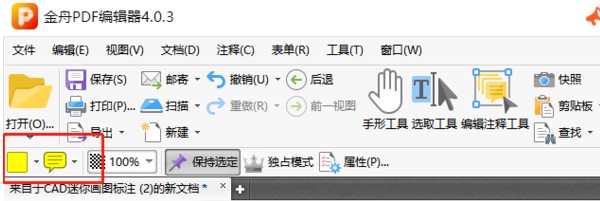
接着是添加回复,比如当我们收到别人已经加便签的文档,需要对便签内容进行回复时,我们只需对便签点右键(不要点到便签的文本框),再点【添加回复】,即可在金舟PDF编辑器中实现便签添加回复。
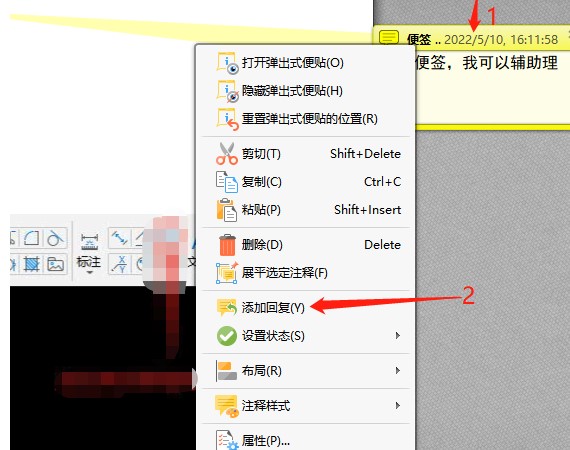
另外,有时候,我们在金舟PDF编辑器中,可能是误操作导致添加便签,或是添加后觉得没必要添加便签,这时我们可以用到便签删除。对此,我们先右键点击便签,接着点【删除】;这样便签就“去无踪”了。
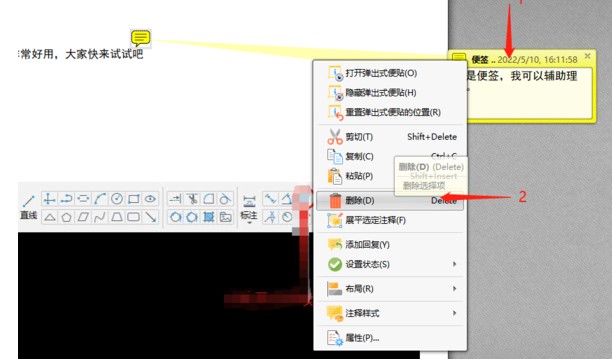
到这里,关于金舟PDF编辑器添加便签及对便签调整的操作就为大家介绍完了,希望这篇文章可以帮助大家更好的使用金舟PDF编辑器的便签功能!
金舟PDF编辑器 4.0.3.0
- 软件性质:国产软件
- 授权方式:免费版
- 软件语言:简体中文
- 软件大小:3616 KB
- 下载次数:113 次
- 更新时间:2022/5/10 0:45:41
- 运行平台:WinXP,Win7,...
- 软件描述:金舟PDF编辑器4.0.3.0最新版是一款功能齐全的PDF编辑工具。最新版金舟P... [立即下载]
相关资讯
相关软件
电脑软件教程排行
- 破解qq功能和安装教程
- 怎么将网易云音乐缓存转换为MP3文件?
- 比特精灵下载BT种子BT电影教程
- 微软VC运行库合集下载安装教程
- 土豆聊天软件Potato Chat中文设置教程
- 怎么注册Potato Chat?土豆聊天注册账号教程...
- 苏宁豆芽特色介绍及功能板块
- 浮云音频降噪软件对MP3降噪处理教程
- 英雄联盟官方助手登陆失败问题解决方法
- 蜜蜂剪辑添加视频特效教程
最新电脑软件教程
- 2345看图王如何收藏图片
- 2345看图王怎么把彩色图片变为黑白图片
- 傲软录屏如何编辑录制视频
- 金山打字通字体大小如何设置
- 闪电音频剪辑软件如何同时进行2种不同操作
- 爱奇艺电脑版会员购买指南
- 爱奇艺缓存清理教程
- 爱奇艺怎么上传视频
- 金山打字通可以添加哪些文章
- 金山打字通生死时速怎么玩
软件教程分类
更多常用电脑软件
更多同类软件专题












